Wijzig de breedte van de taakbalkknop in Windows 10
De taakbalk is het klassieke element van de gebruikersinterface in Windows. Het werd voor het eerst geïntroduceerd in Windows 95 en bestaat in alle Windows-versies die daarna zijn uitgebracht. Het belangrijkste idee achter de taakbalk is om een handig hulpmiddel te bieden dat een lijst met actieve apps en geopende vensters als taken toont, zodat u snel tussen deze kunt schakelen. In dit artikel zullen we zien hoe u de breedte van de taakbalkknoppen in Windows 10 kunt wijzigen.
Advertentie
In Windows 10 kan de taakbalk de menuknop Start bevatten, de zoekvak of Cortana, de taakweergave knop, de systeemvak en verschillende werkbalken gemaakt door de gebruiker of apps van derden. U kunt bijvoorbeeld de goede oude. toevoegen Werkbalk Snel starten naar uw taakbalk.
Het is mogelijk om de minimale breedte van taakbalkknoppen te wijzigen. Met een eenvoudige registeraanpassing kunt u uw taakbalkknoppen vergroten en ze geschikter maken voor aanraakschermen of beeldschermen met een hoge resolutie.
Opmerking: houd er rekening mee dat deze truc alleen werkt als taakbalkcombinatie niet is ingesteld op de optie Altijd combineren, labels verbergen. U moet de functie voor het combineren van de taakbalk uitschakelen zoals beschreven in het artikel:
Taakbalk combineren uitschakelen in Windows 10
Laten we nu eens kijken hoe u de knopbreedte kunt wijzigen met een registeraanpassing.
De breedte van de taakbalkknop wijzigen in Windows 10, doe het volgende.
- Open de Register-editor-app.
- Ga naar de volgende registersleutel.
HKEY_CURRENT_USER\Configuratiescherm\Desktop\WindowMetrics
Zie hoe u naar een registersleutel gaat met één klik.
- Aan de rechterkant, wijzig of maak een nieuwe string (REG_SZ) waarde MinBreedte. Wijzig de waardegegevens van de standaard 38 in een grotere waarde. Geldig bereik is van 38 tot 500.
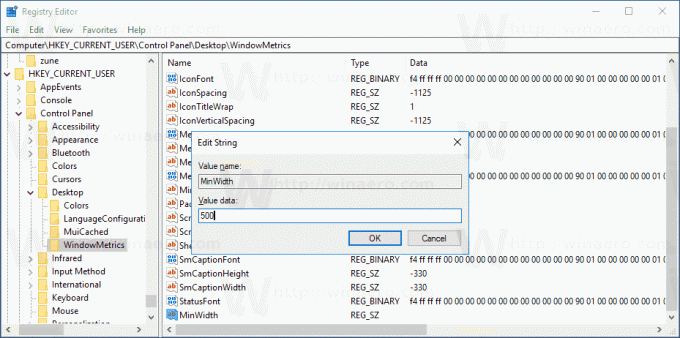
- Om de wijzigingen die door de registeraanpassing zijn aangebracht van kracht te laten worden, moet u: afmelden en log opnieuw in op uw gebruikersaccount.
De volgende afbeeldingen tonen de verandering in actie.
Standaard taakbalk knop breedte:
Grote taakbalkknoppen:

Ten slotte kunt u Winaero Tweaker gebruiken om de minimale breedte van taakbalkknoppen te wijzigen.

Je kunt de app hier downloaden: Winaero Tweaker downloaden.
Dat is het.


